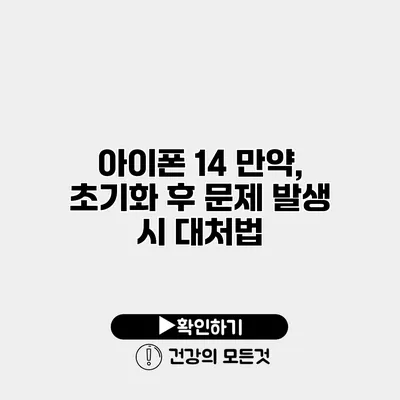아이폰 14를 사용하면서 기기가 느려지거나 성능 저하를 경험하게 되는 경우가 많아요. 이런 상황에서 하나의 해결책으로 초기화가 떠오르죠. 그러나 초기화를 진행한 후에도 문제가 발생할 수 있어요. 그렇다면 이렇게 발생한 문제에 어떻게 대처해야 할까요? 이번 포스트에서는 아이폰 14 초기화 후 발생할 수 있는 문제와 그 대처법을 상세히 알아보도록 할게요.
✅ 크롬의 자동 실행 프로그램을 간단하게 삭제해보세요.
초기화란 무엇인가요?
아이폰을 초기화하면 모든 데이터가 삭제되고, 공장 출하시의 상태로 되돌아가요. 이를 통해 기기가 느려지거나 이상이 생겼을 때 해결할 수 있는 방법이기도 해요. 초기화를 하면 각종 설정이 초기화되고, 저장된 모든 앱과 데이터도 삭제되어요.
✅ 아이폰 초기화 후 문제 해결 팁을 지금 바로 알아보세요.
초기화 진행하기
iCloud를 통해서 초기화하기
- 설정에 들어간 후 Apple ID를 선택해요.
- iCloud를 선택 후, iCloud 백업을 통해 데이터를 백업해요.
- 일반 메뉴로 들어가서, 전송 또는 초기화를 선택해요.
- 모든 콘텐츠 및 설정 지우기를 선택하고, 화면의 지시에 따라 초기화를 진행해요.
컴퓨터를 통한 초기화
- USB 케이블을 사용해 아이폰을 컴퓨터에 연결해요.
- Finder (macOS Catalina 이상) 또는 iTunes (구형 macOS 또는 윈도우)를 실행해요.
- 아이폰 아이콘을 클릭한 후, 초기화를 선택해요.
✅ 아이폰 14 초기화 후, 문제를 빠르게 해결하는 팁을 확인해 보세요.
초기화 후 발생할 수 있는 문제
초기화 후에도 문제가 발생할 수 있어요. 다음은 자주 발생하는 문제와 해결법이에요.
문제 1: 장치가 켜지지 않거나 꺼짐
- 해결법: 아이폰을 다시 시작하려면 전원 버튼과 볼륨 버튼을 동시에 눌러 재시작해보세요. 만약 재시작이 되지 않는다면, 복구 모드로 들어가세요.
문제 2: 앱 설치가 실패함
- 해결법: Wi-Fi 연결을 확인하고, 충분한 공간이 있는지 확인하세요. 기기를 껐다가 다시 켜고, 한 번 더 앱을 설치해 보세요.
문제 3: Wi-Fi가 연결되지 않음
- 해결법: 설정에서 Wi-Fi를 껐다가 다시 켜고, 네트워크를 재설정하세요. 네트워크 설정을 초기화하려면 설정 → 일반 → 전송 또는 초기화 → 네트워크 설정 재설정을 선택해요.
문제 4: 배터리 소모가 빨라졌어요
- 해결법: 배터리 수명 최적화 기능을 활성화하고, 불필요한 앱의 백그라운드 활동을 차단해 보세요.
문제 5: 블루투스 연결 문제 발생
- 해결법: 블루투스를 끄고 다시 켜 보세요. 설정에서 Bluetooth를 껐다가 다시 켜거나, 해당 기기를 삭제하고 재연결해 보세요.
요약 테이블
| 문제 | 해결법 |
|---|---|
| 장치가 켜지지 않음 | 전원 및 볼륨 버튼 동시 눌러 재启动 |
| 앱 설치 실패 | Wi-Fi 및 공간 확인 후 재시작 |
| Wi-Fi 연결 문제 | 네트워크 설정 재설정 |
| 배터리 소모 증가 | 배터리 최적화 기능 활성화 |
| 블루투스 연결 문제 | Bluetooth 끄고 다시 연결 |
결론
초기화는 아이폰 14를 재정비하는 중요한 방법이지만, 초기화 후 발생할 수 있는 문제를 미리 알고 대처하는 것이 중요해요. 위에서 설명한 방법들을 통해 초기화 후 발생하는 문제를 최소화하고, 보다 나은 사용자 경험을 만끽하세요. 기기가 다시 원활하게 작동하게 하려면, 위의 대처법을 꼭 참고해 보세요.
아이폰을 초기화한 후에도 문제가 생기면 기술 지원에 문의하거나, 애플 공식 지원 페이지를 참고하는 것이 가장 확실한 해결 방법이에요. 그러니 차분하게 문제를 해결해 나가세요!
자주 묻는 질문 Q&A
Q1: 아이폰 14 초기화는 무엇인가요?
A1: 아이폰 14 초기화는 모든 데이터를 삭제하고 공장 출하시 상태로 되돌리는 과정을 의미하며, 기기의 성능 문제를 해결할 수 있는 방법입니다.
Q2: 초기화 후 Wi-Fi가 연결되지 않으면 어떻게 하나요?
A2: Wi-Fi 설정을 껐다가 다시 켜고, 네트워크 설정을 재설정하려면 설정 → 일반 → 전송 또는 초기화 → 네트워크 설정 재설정을 선택하세요.
Q3: 앱 설치가 실패했을 때의 해결법은 무엇인가요?
A3: Wi-Fi 연결을 확인하고 충분한 공간이 있는지 확인한 후, 기기를 껐다가 다시 켜고 앱을 재설치해 보세요.